笔记本电脑bios降级图文详细教程
Windows 7,中文名称视窗7,是由微软公司(Microsoft)开发的操作系统,内核版本号为Windows NT 6.1。Windows 7可供家庭及商业工作环境:笔记本电脑 、平板电脑 、多媒体中心等使用。和同为NT6成员的Windows Vista一脉相承,Windows 7继承了包括Aero风格等多项功能,并且在此基础上增添了些许功能。
如何笔记本电脑bios降级,更新了最新bios,但是发现更新bios后风扇狂转,声音大。现在想bios降级,但是不知道如何刷bios降级,这下就麻烦了!不要怕,小编知道怎么bios降级!那么就让win7之家小编告诉你笔记本电脑bios降级教程。
第一,进入笔记本BIOS,在Advanced选项中,找到Start Easy Flash选项,点击回车可进入EasyFlash。
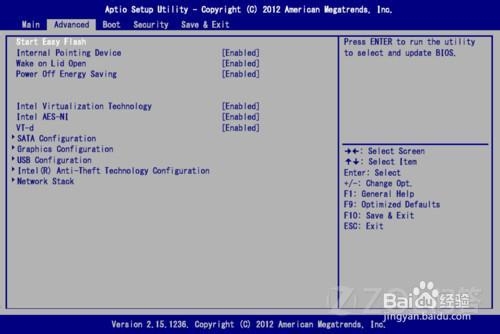
第二,使用方向键选择分区,回车进入分区目录选择BIOS文件。通过方向键,在下图左侧磁盘列表中选择BIOS所在的磁盘,如FS0\FS1\FS2\FS3\FS4……之后通过方向键选中存放好的BIOS文件,点击回车键。

第三,随后跳出刷新确认窗口,确认刷新请通过方向键选择Yes,回车确认,开始刷新BIOS。
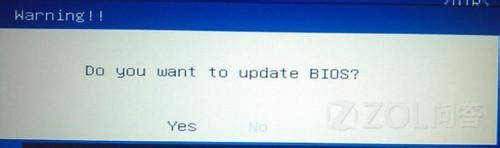
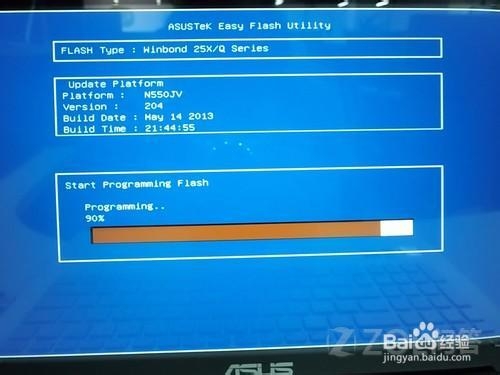
第四,刷新成功后,Windows7笔记本会自动关机重启,重启后你可以重新进入BIOS,确认BIOS的版本是否降级成功。
这就是win7之家小编给你们推荐笔记本电脑bios降级教程了,所以你们一时好奇升级最新的bios的话,就可以通过win7之家小编我这个方法进行bios降级了,看完这篇文章,感兴趣的网友,也可以尝试动手试一试哦!
Windows 7简化了许多设计,如快速最大化,窗口半屏显示,跳转列表(Jump List),系统故障快速修复等。Windows 7将会让搜索和使用信息更加简单,包括本地、网络和互联网搜索功能,直观的用户体验将更加高级,还会整合自动化应用程序提交和交叉程序数据透明性。
……
下载win7系统应用使用,安卓用户请点击>>>win7系统应用
下载win7系统应用使用,IOS用户请点击>>>IOS win7系统应用
扫描二维码,直接长按扫描哦!


















